这篇文章的目的是解释如何使用Arduino IDE作为开发环境,用ESP32做一个简单的“Hello World”程序。
介绍
这篇文章的目的是解释如何使用ESP32做一个简单的“Hello World”程序。这将是一个非常简单的介绍,因此本教程将只是将消息打印到串行控制台并使用Arduino IDE进行读取。
现在可以通过开发板管理器为ESP32配置Arduino IDE开发环境,正如我们之前为ESP8266所做的那样。可以查看教程里面的安装方法,配置ESP32开发环境。点击进入
代码
本教程的代码非常简单,特别是如果您之前有使用Arduino或ESP8266的经验。
因此,在Setup函数中,我们首先打开一个串行连接,波特率为115200。为此,我们只需调用Serial对象的begin方法,并将所提到的波特率作为输入传递。
接下来,在循环函数上,我们只需调用println方法,在最后用新行打印“Hello World”消息。之后,我们使用延迟功能进行2秒(2000毫秒)的短暂延迟。
void setup(){
Serial.begin(115200);
}
void loop(){
Serial.println("Hello World");
delay(2000);
}
运行代码
由于仍然处于ESP32产品的早期阶段,因此大多数供应商仍将这些主板称为“ESP32开发板”或类似的东西。所以,我在Arduino IDE中选择了“ ESP32 DEV Module”,如图1所示。

图1 – ESP32目前可用于Arduino IDE的开发板型号。
不过,代码编译和上传就好了。从图2中可以看出,我们在串行控制台上获得了正确的“Hello World”输出。不要忘记使用代码中定义的正确波特率,如图中突出显示的那样。
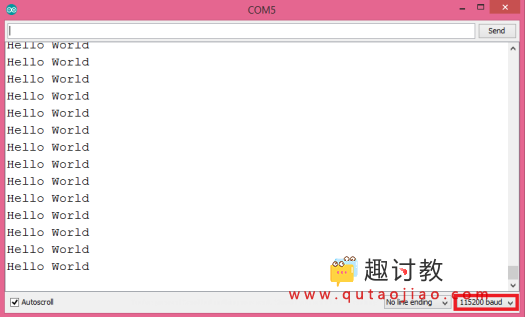
图2 – “Hello World”程序的输出。


















